Bitdefender Antivirus 2017 Macintosh Manuel utilisateur
PDF
Descargar
Documento
MANUEL D’UTILISATION Bitdefender Antivirus for Mac Bitdefender Antivirus for Mac Manuel d’utilisation Date de publication 2016.10.13 Copyright© 2016 Bitdefender Notice Légale Tous droits réservés. Aucune partie de ce manuel ne peut être reproduite ou transmise, sous aucune forme et d’aucune façon, électronique ou physique, y compris photocopies, enregistrement, ou par quelque moyen de sauvegarde ou de restauration que ce soit, sans une autorisation écrite d’un représentant officiel de Bitdefender. L’inclusion de courtes citations dans des textes n’est possible qu’avec la mention de la source. Le contenu ne peut en aucun cas être modifié. Avertissement. Ce produit et sa documentation sont protégés par copyright. Les informations de ce document sont données « à titre indicatif », sans garantie. Bien que toutes les précautions aient été prises lors de la préparation de ce document, les auteurs ne pourront être tenus responsables envers quiconque de toute perte ou dommage occasionné, ou supposé occasionné, directement ou indirectement par les informations contenues dans ce document. Ce manuel contient des liens vers des sites web de tiers qui ne sont pas sous le contrôle de Bitdefender, et Bitdefender n’est pas responsable du contenu de ces sites. Si vous accédez à un l’un des sites web d’une tierce partie fourni dans ce document, vous le ferez à vos propres risques. Bitdefender indique ces liens uniquement à titre informatif, et l’inclusion de ce lien n’implique pas que Bitdefender assume ou accepte la responsabilité du contenu de ce site web d’un tiers. Marques commerciales. Des noms de marques peuvent apparaître dans ce manuel. Toutes les marques, enregistrées ou non, citées dans ce document, sont la propriété exclusive de leurs propriétaires respectifs. 50340A34392034390AFE02048790BF8082B92FA06FA080BA74BC7CC1AE80BA996CE11D2E80BA74C7E78C2E80 82FFB239EA2080FEAAAAAAAABF800006AA3FB00000FBD5EFE73AD5009CF2544B4C3D00A6B67D616B878031FB 500EA66D0063567F854DF700E84116D29479001E1671326B0580C5FB204BC43D8067FDFBC34DB780D0D21797 1C6C00C7917C347B4580254D7859B54800EE712FF15D9700606495D7DC7D00AFBD83E36BFD8058E6B23EC589 003A89EEB31DAF00C8C91627818C001FB72BF86BFB803D6ABDBFC000809E5E6C015DFE80A54917860DD200B3 0202C06377805DE366E8361180DF05ED2359FA00AD5455C690B200A3E97B50FB728034D4AF78869180FFA96A 063B6F80D53484FF0C718046A5B3D16B298071D6D5BE608100E375ABE609FE8000DA16331D8A00FEF606A13E AF80825B662EA68800BADF6BE52EFE80BA891646848B00BA9C21A5EE700082CC28DA84E080FEA1EC237E1780 Bitdefender Antivirus for Mac Table des matières Utilisation de ce guide . . . . . . . . . . . . . . . . . . . . . . . . . . . . . . . . . . . . . . . . . . . . . . . . . . . . . . v 1. Objectifs et destinataires . . . . . . . . . . . . . . . . . . . . . . . . . . . . . . . . . . . . . . . . . . . . . . . . . . . . . v 2. Comment utiliser ce guide . . . . . . . . . . . . . . . . . . . . . . . . . . . . . . . . . . . . . . . . . . . . . . . . . . . . . v 3. Conventions utilisées dans ce guide . . . . . . . . . . . . . . . . . . . . . . . . . . . . . . . . . . . . . . . . . . . . v 3.1. Normes Typographiques . . . . . . . . . . . . . . . . . . . . . . . . . . . . . . . . . . . . . . . . . . . . . . . . . v 3.2. Avertissements . . . . . . . . . . . . . . . . . . . . . . . . . . . . . . . . . . . . . . . . . . . . . . . . . . . . . . . . . vi 4. Commentaires . . . . . . . . . . . . . . . . . . . . . . . . . . . . . . . . . . . . . . . . . . . . . . . . . . . . . . . . . . . . . . vii 1. Installation et désinstallation . . . . . . . . . . . . . . . . . . . . . . . . . . . . . . . . . . . . . . . . . . . . 1 1.1. Configuration requise . . . . . . . . . . . . . . . . . . . . . . . . . . . . . . . . . . . . . . . . . . . . . . . . . . . . . . . 1.2. Installation de Bitdefender Antivirus for Mac . . . . . . . . . . . . . . . . . . . . . . . . . . . . . . . . . . . 1.2.1. Installation depuis Bitdefender Central . . . . . . . . . . . . . . . . . . . . . . . . . . . . . . . . . . . 1.2.2. Installer à partir du CD/DVD . . . . . . . . . . . . . . . . . . . . . . . . . . . . . . . . . . . . . . . . . . . . . 1.2.3. Processus d'installation . . . . . . . . . . . . . . . . . . . . . . . . . . . . . . . . . . . . . . . . . . . . . . . . 1.3. Désinstallation de Bitdefender Antivirus for Mac . . . . . . . . . . . . . . . . . . . . . . . . . . . . . . . 1 1 1 2 4 8 2. Pour démarrer . . . . . . . . . . . . . . . . . . . . . . . . . . . . . . . . . . . . . . . . . . . . . . . . . . . . . . . . . . . . . 9 2.1. À propos de Bitdefender Antivirus for Mac . . . . . . . . . . . . . . . . . . . . . . . . . . . . . . . . . . . . . 9 2.2. Ouverture de Bitdefender Antivirus for Mac . . . . . . . . . . . . . . . . . . . . . . . . . . . . . . . . . . . . 9 2.3. Fenêtre Principale de l'Application . . . . . . . . . . . . . . . . . . . . . . . . . . . . . . . . . . . . . . . . . . . 10 2.4. Icône Dock de l'Application . . . . . . . . . . . . . . . . . . . . . . . . . . . . . . . . . . . . . . . . . . . . . . . . . 11 3. Protection contre les Logiciels Malveillants . . . . . . . . . . . . . . . . . . . . . . . . . . 13 3.1. Utilisation optimale . . . . . . . . . . . . . . . . . . . . . . . . . . . . . . . . . . . . . . . . . . . . . . . . . . . . . . . . 3.2. Analyse de Votre Mac . . . . . . . . . . . . . . . . . . . . . . . . . . . . . . . . . . . . . . . . . . . . . . . . . . . . . . 3.3. Activer ou désactiver Autopilot . . . . . . . . . . . . . . . . . . . . . . . . . . . . . . . . . . . . . . . . . . . . . 3.4. Protection Time Machine . . . . . . . . . . . . . . . . . . . . . . . . . . . . . . . . . . . . . . . . . . . . . . . . . . 3.5. Assistant d'analyse . . . . . . . . . . . . . . . . . . . . . . . . . . . . . . . . . . . . . . . . . . . . . . . . . . . . . . . . 3.6. Correction des problèmes . . . . . . . . . . . . . . . . . . . . . . . . . . . . . . . . . . . . . . . . . . . . . . . . . . 3.7. Protection sur le Web . . . . . . . . . . . . . . . . . . . . . . . . . . . . . . . . . . . . . . . . . . . . . . . . . . . . . . 3.8. Mises à jour . . . . . . . . . . . . . . . . . . . . . . . . . . . . . . . . . . . . . . . . . . . . . . . . . . . . . . . . . . . . . . 3.8.1. Demandes de mise à jour . . . . . . . . . . . . . . . . . . . . . . . . . . . . . . . . . . . . . . . . . . . . . . 3.8.2. Obtenir des Mises à jour via un Serveur Proxy . . . . . . . . . . . . . . . . . . . . . . . . . . . . 3.8.3. Mise à niveau vers une nouvelle version . . . . . . . . . . . . . . . . . . . . . . . . . . . . . . . . . 13 14 15 15 17 17 19 20 21 21 21 4. Configuration des Préférences . . . . . . . . . . . . . . . . . . . . . . . . . . . . . . . . . . . . . . . . . 23 4.1. Accéder aux Préférences . . . . . . . . . . . . . . . . . . . . . . . . . . . . . . . . . . . . . . . . . . . . . . . . . . . 4.2. Compte . . . . . . . . . . . . . . . . . . . . . . . . . . . . . . . . . . . . . . . . . . . . . . . . . . . . . . . . . . . . . . . . . . 4.3. Préférences Protection . . . . . . . . . . . . . . . . . . . . . . . . . . . . . . . . . . . . . . . . . . . . . . . . . . . . 4.4. Exclusions de l’analyse . . . . . . . . . . . . . . . . . . . . . . . . . . . . . . . . . . . . . . . . . . . . . . . . . . . . 4.5. Historique . . . . . . . . . . . . . . . . . . . . . . . . . . . . . . . . . . . . . . . . . . . . . . . . . . . . . . . . . . . . . . . . 4.6. Quarantaine . . . . . . . . . . . . . . . . . . . . . . . . . . . . . . . . . . . . . . . . . . . . . . . . . . . . . . . . . . . . . . 23 23 23 25 26 27 5. Bitdefender Central . . . . . . . . . . . . . . . . . . . . . . . . . . . . . . . . . . . . . . . . . . . . . . . . . . . . . 29 5.1. A propos de Bitdefender Central . . . . . . . . . . . . . . . . . . . . . . . . . . . . . . . . . . . . . . . . . . . . 5.2. Accéder à Bitdefender Central . . . . . . . . . . . . . . . . . . . . . . . . . . . . . . . . . . . . . . . . . . . . . . 5.3. Mes licences . . . . . . . . . . . . . . . . . . . . . . . . . . . . . . . . . . . . . . . . . . . . . . . . . . . . . . . . . . . . . 5.3.1. Activer abonnement . . . . . . . . . . . . . . . . . . . . . . . . . . . . . . . . . . . . . . . . . . . . . . . . . . 5.3.2. Acheter une licence . . . . . . . . . . . . . . . . . . . . . . . . . . . . . . . . . . . . . . . . . . . . . . . . . . . 29 29 30 30 30 iii Bitdefender Antivirus for Mac 5.4. Mes appareils . . . . . . . . . . . . . . . . . . . . . . . . . . . . . . . . . . . . . . . . . . . . . . . . . . . . . . . . . . . . 31 5.4.1. Personnalisez votre appareil . . . . . . . . . . . . . . . . . . . . . . . . . . . . . . . . . . . . . . . . . . . 31 5.4.2. Actions à distance . . . . . . . . . . . . . . . . . . . . . . . . . . . . . . . . . . . . . . . . . . . . . . . . . . . . 32 6. Questions les Plus Fréquentes . . . . . . . . . . . . . . . . . . . . . . . . . . . . . . . . . . . . . . . . . 33 7. Obtenir de l’aide . . . . . . . . . . . . . . . . . . . . . . . . . . . . . . . . . . . . . . . . . . . . . . . . . . . . . . . . . 37 7.1. Support . . . . . . . . . . . . . . . . . . . . . . . . . . . . . . . . . . . . . . . . . . . . . . . . . . . . . . . . . . . . . . . . . . 7.1.1. Ressources En Ligne . . . . . . . . . . . . . . . . . . . . . . . . . . . . . . . . . . . . . . . . . . . . . . . . . . 7.1.2. Demande d’aide . . . . . . . . . . . . . . . . . . . . . . . . . . . . . . . . . . . . . . . . . . . . . . . . . . . . . . 7.2. Contacts . . . . . . . . . . . . . . . . . . . . . . . . . . . . . . . . . . . . . . . . . . . . . . . . . . . . . . . . . . . . . . . . . 7.2.1. Adresses Web . . . . . . . . . . . . . . . . . . . . . . . . . . . . . . . . . . . . . . . . . . . . . . . . . . . . . . . . 7.2.2. Distributeurs Locaux . . . . . . . . . . . . . . . . . . . . . . . . . . . . . . . . . . . . . . . . . . . . . . . . . . 7.2.3. Bureaux de Bitdefender . . . . . . . . . . . . . . . . . . . . . . . . . . . . . . . . . . . . . . . . . . . . . . . 37 37 39 39 39 40 40 Types de Logiciels Malveillants . . . . . . . . . . . . . . . . . . . . . . . . . . . . . . . . . . . . . . . . . 42 iv Bitdefender Antivirus for Mac Utilisation de ce guide 1. Objectifs et destinataires Ce manuel d’utilisation est destiné à tous les utilisateurs qui ont choisi Bitdefender Antivirus for Mac comme solution de sécurité pour leur ordinateur personnel. Les informations présentées dans ce livret sont destinées aussi bien aux utilisateurs expérimentés en informatique qu’à toute personne sachant utiliser Macintosh. Vous découvrirez comment configurer et utiliser Bitdefender Antivirus for Mac pour vous protéger contre les virus et les autres logiciels malveillants. Vous saurez comment tirer le meilleur parti de Bitdefender. Nous vous souhaitons un apprentissage agréable et utile. 2. Comment utiliser ce guide Ce guide est organisé autour de plusieurs thèmes essentiels : Pour démarrer (p. 9) Commencez à utiliser Bitdefender Antivirus for Mac et son interface utilisateur. Protection contre les Logiciels Malveillants (p. 13) Apprenez à utiliser Bitdefender Antivirus for Mac pour vous protéger contre les logiciels malveillants. Configuration des Préférences (p. 23) Découvrez les préférences disponibles dans Bitdefender Antivirus for Mac. Obtenir de l’aide (p. 37) Sachez où regarder et à qui demander de l'aide si quelque chose d'inattendu apparaît. 3. Conventions utilisées dans ce guide 3.1. Normes Typographiques Plusieurs styles de texte sont utilisés dans ce guide pour une lisibilité améliorée. Leur aspect et signification sont présentés dans la liste ci-dessous. Utilisation de ce guide v Bitdefender Antivirus for Mac Apparence Description exemple de syntaxe Les exemples de syntaxe sont imprimés avec des caractères séparés d'un espace. http://www.bitdefender.fr Les liens URL pointent vers un emplacement externe comme un serveur http ou ftp. documentation@bitdefender.com Les adresses e-mail sont insérées dans le texte pour plus d’informations sur les contacts. Utilisation de ce guide (p. v) Ceci représente un lien interne vers un emplacement à l’intérieur de ce document. nom de fichier Les fichiers et répertoires sont imprimés en utilisant des caractères séparés d’un espace. option Toutes les options du produit sont imprimées à l'aide de caractères gras. mot clé Les mots-clés et les expressions importantes sont mises en évidence à l'aide de caractères gras. 3.2. Avertissements Les avertissements sont des notes textes graphiquement marquées, offrant à votre attention des informations additionnelles relatives au paragraphe actuel. Note La note est une courte observation. Bien que vous puissiez l’omettre, les notes apportent des informations non négligeables, comme des fonctions spécifiques ou un lien à un thème proche. Important Cette icône requiert votre attention et nous vous recommandons de ne pas l'ignorer. Elle fournit habituellement des informations non critiques mais significatives. Utilisation de ce guide vi Bitdefender Antivirus for Mac Avertissement Marque une information critique que vous devrez lire attentivement. Rien de négatif ne se passera si vous suivez les indications. Vous devriez le lire et le comprendre car cette marqué décrit une opération risquée. 4. Commentaires Nous vous invitons à nous aider à améliorer ce livret. Nous avons testé et vérifié toutes les informations mais vous pouvez trouver que certaines fonctions ont changé.N’hésitez pas à nous écrire pour nous dire si vous avez trouvé des erreurs dans celivret ou concernant toute amélioration que nous pourrions y apporter pour vous fournirla meilleure documentation possible. Faites le nous savoir en nous écrivant à cette adresse documentation@bitdefender.com. Merci de bien vouloir rédiger en anglais vos e-mails concernant cette documentation afin que nous puissions les traiter efficacement. Utilisation de ce guide vii Bitdefender Antivirus for Mac 1. INSTALLATION ET DÉSINSTALLATION Ce chapitre traite des sujets suivants : ● Configuration requise (p. 1) ● Installation de Bitdefender Antivirus for Mac (p. 1) ● Désinstallation de Bitdefender Antivirus for Mac (p. 8) 1.1. Configuration requise Vous pouvez installer Bitdefender Antivirus for Mac uniquement sur lesordinateurs Macintosh équipés d'un processeur Intel et avec OS X Mavericks (10.9.5), OS X Yosemite (10.10.x),OS X El Capitan (10.11), OS X Sierra(10.12) ou supérieur. Votre Mac doit également remplir toutes les conditions suivantes : ● 1 Go de Mémoire RAM minimale ● Au moins 600Mo d'espace disque disponible Une connexion Internet est requise pour enregistrer et mettre à jour Bitdefender Antivirus for Mac. Comment connaître votre version de Mac OS X et d'autres informations matérielles concernant votre Mac Cliquez sur l'icône d'Apple dans le coin supérieur gauche de votre écran et sélectionnez À propos de ce Mac. La fenêtre qui apparaît indique la version de votre système d'exploitation et d'autres informations utiles. Cliquez sur Plus d'infos... pour des informations matérielles détaillées. 1.2. Installation de Bitdefender Antivirus for Mac Vous pouvez installer Bitdefender Antivirus for Mac à partir de : ● Bitdefender Central ● un CD/DVD 1.2.1. Installation depuis Bitdefender Central A partir du Bitdefender Central, vous pouvez télécharger le kit d'installation. Une fois le processus d'installation terminé, Bitdefender Antivirus for Mac est activé. Installation et désinstallation 1 Bitdefender Antivirus for Mac Pour télécharger Bitdefender Antivirus for Mac à partir de votre Bitdefender Central, suivez ces étapes : 1. Connectez-vous en tant qu'Administrateur 2. Allez à : https://central.bitdefender.com. 3. Connectez-vous à votre compte Bitdefender à l'aide de votre adresse e-mail et de votre mot de passe. 4. Dans la fenêtre Mes Appareils, cliquez sur INSTALLER Bitdefender. 5. Sélectionnez l'une des deux actions disponibles : ● TÉLÉCHARGER Cliquez sur le bouton pour sauvegarder le fichier d'installation. ● Sur un autre appareil Sélectionnez OS X pour télécharger votre produit Bitdefender, puis cliquez sur CONTINUER. Saisissez une adresse e-mail dans le champ correspondant, puis cliquez sur ENVOYER. 6. Exécutez le produit Bitdefender que vous avez installé. 7. Finissez les étapes de l'installation. Pour plus de détails concernant le processus, veuillez vous référer à Processus d'installation (p. 4). 1.2.2. Installer à partir du CD/DVD 1. Insérez le CD/DVD d'installation dans le lecteur et ouvrez-le. Accédez au raccourci pour télécharger l'assistant d'installation. 2. Finissez les étapes de l'installation. Pour plus de détails concernant le processus, veuillez vous référer à Processus d'installation (p. 4). 3. Connectez-vous à Bitdefender Central: Note Si vous avez déjà un abonnement actif Bitdefender Antivirus for Mac, connectez-vous simplement via votre compte Bitdefender auquel est associé l'abonnement et le produit s'activera. Si votre compte Bitdefender n'a pas d'abonnement associé ou, si vous n'avez pas de compte, procédez selon votre situation : Installation et désinstallation 2 Bitdefender Antivirus for Mac J'ai déjà un compte Bitdefender Saisissez l'adresse e-mail et le mot de passe de votre compte Bitdefender, puis cliquez sur CONNEXION. Si vous avez oublié le mot de passe de votre compte ou que vous souhaitez simplement reconfigurer celui déjà existant, cliquez sur le lien Mot de passe oublié. Saisissez votre adresse e-mail, puis cliquez sur le bouton MOT DE PASSE OUBLIÉ. Allez voir vos e-mails et suivez les instructions fournies pour configurer un nouveau mot de passe pour votre compte Bitdefender. Note Si vous possédez déjà un compte MyBitdefender, vous pouvez l'utiliser afin de vous connecter à votre compte Bitdefender. Si vous avez oublié votre mot de passe, cliquez tout d'abord sur le lien https://my.bitdefender.com afin de le réinitialiser. Ensuite, utilisez les nouveaux identifiants pour vous connecter à votre compte Bitdefender. Je souhaite créer un compte Bitdefender Pour créer un compte Bitdefender, cliquez sur le lien Créer un compte. Renseignez les champs puis cliquez sur le bouton CRÉER UN COMPTE. Veuillez lire les Termes et conditions générales de Bitdefender avant de poursuivre. Les informations fournies resteront confidentielles. Dans ce cas, la période d'essai de 30 jours sera activée automatiquement. Avant que la période d'essai n'expire, activez votre abonnement en suivant les étapes de Activer abonnement (p. 30). Note Une fois le compte créé, vous pouvez utiliser l'adresse courriel et le mot de passe indiqués pour vous connecter à votre compte sur https://central.bitdefender.com. Je souhaite me connecter à l'aide de mon compte Microsoft, Facebook ou Google Pour vous connecter à l'aide de votre compte Microsoft, Facebook ou Google : a. Sélectionnez le service que vous souhaitez utiliser. Vous serez redirigé vers la page de connexion de ce service. Installation et désinstallation 3 Bitdefender Antivirus for Mac b. Suivez les instructions du service sélectionné pour lier votre compte à Bitdefender. Note Bitdefender n'accède à aucune information confidentielle telle que le mot de passe du compte que vous utilisez pour vous connecter, ou les informations personnelles de vos amis et contacts. 1.2.3. Processus d'installation Pour installer Bitdefender Antivirus for Mac: 1. Cliquez sur le fichier téléchargé. Cela lancera le programme d'installation, qui vous guidera au cours du processus d'installation. 2. Suivez les indications de l’assistant d’installation. Étape 1 - Fenêtre d'accueil Page d'accueil Cliquez sur Continuer. Installation et désinstallation 4 Bitdefender Antivirus for Mac Étape 2 - Lire l'Accord de Licence Lire l'Accord de Licence L'Accord de Licence est un accord légal entre vous et Bitdefender pour l'utilisation de Bitdefender Antivirus for Mac. Vous pouvez imprimer ou enregistrer l'Accord de Licence afin de le consulter ultérieurement. Veuillez lire l'Accord de Licence attentivement. Pour poursuivre l'installation du logiciel, vous devez accepter les termes de l'accord de licence du logiciel. Cliquez sur Continuer puis sur J'accepte. Important Si vous n'acceptez pas ces termes, cliquez sur Continuer puis sur Je n'accepte pas pour annuler l'installation et quitter le programme d'installation. Installation et désinstallation 5 Bitdefender Antivirus for Mac Étape 3 - Démarrer l'Installation Démarrer l'installation Bitdefender Antivirus for Mac sera installé dans Macintosh HD/Library/Bitdefender. Le chemin d'installation ne peut pas être modifié. Cliquez sur Installer pour lancer l'installation. Installation et désinstallation 6 Bitdefender Antivirus for Mac Étape 4 - Installer Bitdefender Antivirus for Mac Installation de Bitdefender Antivirus for Mac Patientez jusqu'à la fin de l'installation puis cliquez sur Continuer. Étape 5 - Terminer Installation terminée Cliquez sur Fermer pour fermer la fenêtre du programme d'installation. Le processus d'installation est terminé. Installation et désinstallation 7 Bitdefender Antivirus for Mac Lors de la première installation de Bitdefender Antivirus for Mac, l'assistant de Protection Time Machine apparaît. Pour plus d'informations, reportez-vous à Protection Time Machine (p. 15). 1.3. Désinstallation de Bitdefender Antivirus for Mac Bitdefender Antivirus for Mac étant une application complexe, elle ne peut pas être supprimée normalement, en faisant glisser l'icône de l'application du dossier Applications vers la corbeille. Pour supprimer Bitdefender Antivirus for Mac, procédez comme suit : 1. Ouvrez une fenêtre Finder allez dans le dossier Applications et sélectionnez Utilitaires. 2. Double-cliquez sur l'application Désinstallation Bitdefender pour Mac pour l'ouvrir. 3. Cliquez sur le bouton Désinstaller et attendez la fin du processus. 4. Cliquez sur Fermer pour terminer. Important Si une erreur s'est produite, vous pouvez contacter le Service Client de Bitdefender comme indiqué dans Support (p. 37). Installation et désinstallation 8 Bitdefender Antivirus for Mac 2. POUR DÉMARRER Ce chapitre traite des sujets suivants : ● À propos de Bitdefender Antivirus for Mac (p. 9) ● Ouverture de Bitdefender Antivirus for Mac (p. 9) ● Fenêtre Principale de l'Application (p. 10) ● Icône Dock de l'Application (p. 11) 2.1. À propos de Bitdefender Antivirus for Mac Bitdefender Antivirus for Mac est un scanner antivirus puissant, capable de détecter et de supprimer tous les types de logiciels malveillants (ou « malwares »), notamment : ● les adwares ● les virus ● les spywares ● les chevaux de Troie ● les keyloggers ● les vers Cette application détecte et supprime non seulement les malwares Mac mais également les malwares Windows, vous empêchant ainsi d'envoyer accidentellement des fichiers infectés à votre famille, à vos amis ou à vos collègues utilisant des PC. 2.2. Ouverture de Bitdefender Antivirus for Mac Vous pouvez ouvrir Bitdefender Antivirus for Mac de plusieurs façons. ● Cliquez sur l'icône de Bitdefender Antivirus for Mac dans le Launchpad. ● Cliquez sur l'icône principale. dans la barre de menu et sélectionnez Ouvrir la fenêtre ● Ouvrez une fenêtre Finder, allez dans Applications et double-cliquez sur l'icône de Bitdefender Antivirus for Mac. Pour démarrer 9 Bitdefender Antivirus for Mac 2.3. Fenêtre Principale de l'Application Dans la fenêtre principale de l'application, vous pouvez vérifier l'état de sécurité de votre ordinateur, exécuter des analyses système, protéger votre expérience de navigation sur le web, ou vous connectez sur votre compte Bitdefender. Fenêtre Principale de l'Application L'option Autopilot qui se trouve dans le coin en haut à droite de la fenêtre principale surveille en continu les applications en cours d'exécution sur l'ordinateur, à la recherche d'actions qui ressemblent à des comportements de malwares et empêche de nouvelles menaces malwares de pénétrer votre système. Pour des raisons de sécurité, il est recommandé de garder Autopilot actif. Si Autopilot est désactivé, vous ne serez plus protégé automatiquement contre les menaces malwares. La barre d'état en haut de la fenêtre vous informe de l'état de sécurité de votre système à l'aide de messages clairs et de couleurs évocatrices. Si Bitdefender Antivirus for Mac ne présente pas d'avertissement, la barre d'état est verte. Lorsqu'un problème de sécurité est détecté, la barre d'état change de couleur pour passer au jaune. Cliquer sur le bouton Voir problèmes pour voir les problèmes qui touchent la sécurité de votre système. Pour des Pour démarrer 10 Bitdefender Antivirus for Mac informations détaillées sur les problèmes et comment les corriger, reportez-vous à Correction des problèmes (p. 17). Sous la barre d'état, trois boutons d'analyse sont disponibles pour vous aider à analyser votre Mac : ● Analyse rapide - recherche des malwares aux emplacements les plus vulnérables de votre système (par exemple, dans les dossiers contenant les documents, les téléchargements, les téléchargements de messagerie et les fichiers temporaires de chaque utilisateur). ● Analyse complète - effectue une analyse antimalware complète de l'ensemble du système. Tous les volumes montés connectés seront également analysés. ● Analyser un emplacement spécifique - vous aide à rechercher des malwares dans certains fichiers, dossiers ou volumes. Pour plus d'informations, reportez-vous à Analyse de Votre Mac (p. 14). En plus des boutons d'analyse, d'autres options sont disponibles : ● Protection Web - filtre l'ensemble du trafic web et bloque tout contenu malveillant pour sécuriser votre navigation sur Internet. Pour plus d'informations, reportez-vous à Protection sur le Web (p. 19). ● Aller dans compte Bitdefender cliquez sur le lien Aller dans votre compte en bas à droite de l'interface principale pour accéder à votre compte Bitdefender. Pour plus d'informations, veuillez vous référer à Bitdefender Central (p. 29). ● Nombre de jours restant - affiche le temps restant avant l'expiration de votre abonnement. Le jour de la date d'expiration, cliquez sur le lien pour accéder à la page web à partir de laquelle vous pourrez renouveler votre abonnement. ● Aller au magasin - vous redirige vers la boutique en ligne de Bitdefender où vous pouvez acheter un abonnement. ● Votre avis - ouvre une nouvelle fenêtre dans votre client de messagerie par défaut à partir de laquelle vous pouvez nous contacter. 2.4. Icône Dock de l'Application L'icône de Bitdefender Antivirus for Mac apparaît dans le Dock dès que vous ouvrez l'application. L'icône du Dock vous permet d'analyser facilement des Pour démarrer 11 Bitdefender Antivirus for Mac fichiers et des dossiers à la recherche de malwares. Glissez-déposez simplement le fichier ou le dossier sur l'icône du Dock et l'analyse démarrera immédiatement. Icône du Dock Pour démarrer 12 Bitdefender Antivirus for Mac 3. PROTECTION CONTRE LES LOGICIELS MALVEILLANTS Ce chapitre traite des sujets suivants : ● Utilisation optimale (p. 13) ● Analyse de Votre Mac (p. 14) ● Activer ou désactiver Autopilot (p. 15) ● Protection Time Machine (p. 15) ● Assistant d'analyse (p. 17) ● Correction des problèmes (p. 17) ● Protection sur le Web (p. 19) ● Mises à jour (p. 20) 3.1. Utilisation optimale Pour maintenir votre système sans malwares et pour éviter l'infection accidentelle d'autres systèmes, adoptez ces meilleures pratiques : ● Maintenez Autopilot activée, afin de permettre aux fichiers du système d'être analysés par Bitdefender Antivirus for Mac. ● Maintenez votre produit Bitdefender Antivirus for Mac actualisé avec les dernières signatures de malwares et mises à jour du produit et maintenez l'Autopilot activé. ● Vérifiez et corrigez régulièrement les problèmes signalés par Bitdefender Antivirus for Mac. Pour plus d'informations, reportez-vous à Correction des problèmes (p. 17). ● Vérifiez le détail des événements dans le journal d'activité de Bitdefender Antivirus for Mac sur votre ordinateur. A chaque fois qu'un événement lié à la sécurité de votre Mac ou de vos données a lieu, un nouveau message est ajouté à l'historique Bitdefender. Pour plus de détails, aller dans Historique (p. 26). ● Nous vous recommandons également d'adopter les pratiques suivantes : Protection contre les Logiciels Malveillants 13 Bitdefender Antivirus for Mac ● Prenez l'habitude d'analyser les fichiers que vous téléchargez à partir d'un support de stockage externe (comme une clé USB ou un CD), en particulier lorsque vous ne connaissez pas la source. ● Si vous avez un fichier DMG, montez-le puis analysez son contenu (les fichiers du volume/de l'image monté(e)). La façon la plus simple d'analyser un fichier, un dossier ou un volume consiste à le glisser-déposer sur la fenêtre de Bitdefender Antivirus for Mac ou sur l'icône du Dock. Aucune autre configuration ou action n'est requise. Cependant, si vous le souhaitez, vous pouvez ajuster les paramètres de l'application et les préférences en fonction de vos besoins. Pour plus d'informations, reportez-vous à Configuration des Préférences (p. 23). 3.2. Analyse de Votre Mac En plus de la fonctionnalité Autopilot, qui surveille en permanence les applications en cours d'exécution sur l'ordinateur, à la recherche d'actions ressemblant à celles de malwares et empêche que de nouveaux malwares n'atteignent votre système, vous pouvez analyser votre Mac ou des fichiers spécifiques à tout moment. La façon la plus simple d'analyser un fichier, un dossier ou un volume consiste à le glisser-déposer sur la fenêtre de Bitdefender Antivirus for Mac ou sur l'icône du Dock. L'assistant d’analyse apparaîtra et vous guidera au cours du processus d'analyse. Vous pouvez également lancer une analyse comme suit : 1. Lancer Bitdefender Antivirus for Mac. 2. Cliquez sur l'un des trois boutons d'analyse pour lancer l'analyse souhaitée. ● Analyse rapide - recherche des malwares aux emplacements les plus vulnérables de votre système (par exemple, dans les dossiers contenant les documents, les téléchargements, les téléchargements de messagerie et les fichiers temporaires de chaque utilisateur). ● Analyse complète - effectue une analyse antimalware complète de l'ensemble du système. Tous les volumes montés connectés seront également analysés. Protection contre les Logiciels Malveillants 14 Bitdefender Antivirus for Mac Note En fonction de la taille de votre disque dur, l'analyse de l'ensemble du système peut être longue (une heure ou plus). Pour de meilleures performances, nous vous recommandons de ne pas exécuter cette tâche lorsque vous effectuez d'autres tâches consommant beaucoup de ressources (comme du montage vidéo). Vous pouvez, si vous le souhaitez, choisir de ne pas analyser certains volumes montés en les ajoutant à la liste d'Exclusions de la fenêtre Préférences. ● Analyser un emplacement spécifique - vous aide à rechercher des malwares dans certains fichiers, dossiers ou volumes. 3.3. Activer ou désactiver Autopilot Pour activer ou désactiver l'Autopilot, suivez ces instructions : ● Ouvrez Bitdefender Antivirus for Mac et cliquez sur le bouton pour activer ou désactiver Autopilot. ● Cliquez sur l'icône Autopilot. dans la barre de menu et sélectionnez Désactiver Avertissement Nous vous recommandons de désactiver l'Autopilot le moins longtemps possible. Si l'Autopilot est désactivé, vous ne serez plus protégé(e) automatiquement contre les menaces de malwares. 3.4. Protection Time Machine Protection Time Machine de Bitdefender sert de couche de sécurité supplémentaire pour votre disque dur externe, y compris tous les fichiers que vous avez décidé d'y stocker, en bloquant l'accès de toute source externe. Au cas où des fichiers de votre lecteur Time Machine sont chiffrés par un ransomware, vous serez en mesure de les récupérer sans payer la rançon demandée. Assistant Protection Time Machine L'assistant Protection Time Machine de Bitdefender apparaît dès que vous installez Bitdefender Antivirus for Mac pour la première fois sur votre Mac. Protection contre les Logiciels Malveillants 15 Bitdefender Antivirus for Mac Vous devez configurer l'application système sauvegarde Time Machine avant d'activer la protection Bitdefender. Si la fonctionnalité Time Machine n'est pas activée sur votre machine : 1. Cliquez sur l'option Aller dans Time Machine. La fenêtre Time Machine de Préférences Système apparaît. 2. Activez la fonctionnalité, puis sélectionnez où garder les fichiers sauvegardés. Si vous avez besoin d'instructions supplémentaires sur la façon d'activer l'application Time Machine sur votre système, cliquez sur le lien Savoir configurer Time Machine dans l'assistant. Pour activer Protection Time Machine de Bitdefender pour vos sauvegardes : 1. Cochez l'option Activer Protection. Une fenêtre de confirmation s'affichera. 2. Cliquez sur Fermer. Activer ou désactiver Protection Time Machine Pour activer ou désactiver Protection Time Machine : 1. Lancer Bitdefender Antivirus for Mac. 2. Cliquez sur Bitdefender Antivirus for Mac dans la barre de menu et sélectionnez Préférences. Protection contre les Logiciels Malveillants 16 Bitdefender Antivirus for Mac 3. Sélectionnez l'onglet Protection. 4. Cochez ou décochez la case Protection Time Machine. 3.5. Assistant d'analyse Lorsque vous lancez une analyse, l'assistant d'analyse Bitdefender Antivirus for Mac apparaît. Analyse en Cours... Des informations en temps réel sur les menaces détectées et résolues sont affichées pendant chaque analyse. Patientez jusqu'à ce que Bitdefender Antivirus for Mac ait terminé l'analyse. Note L'analyse peut durer un certain temps, suivant sa complexité. 3.6. Correction des problèmes Bitdefender Antivirus for Mac détecte automatiquement un ensemble de problèmes pouvant affecter la sécurité de votre système et de vos données et vous informe à leur sujet. Vous pouvez donc corriger les risques de sécurité facilement et rapidement. Protection contre les Logiciels Malveillants 17 Bitdefender Antivirus for Mac Corriger les problèmes signalés par Bitdefender Antivirus for Mac est une façon simple et rapide d'assurer une protection optimale des données de votre système. Les problèmes détectés comprennent : ● Les nouvelles signatures de malwares et mises à jour du produit n'ont pas été téléchargées à partir de nos serveurs car l'Autopilot est désactivé. ● Des menaces non résolues ont été détectées sur votre système. ● Autopilot est désactivé. Pour consulter et corriger les problèmes détectés : 1. Lancer Bitdefender Antivirus for Mac. 2. Si Bitdefender ne présente pas d'avertissement, la barre d'état est verte. Lorsqu'un problème de sécurité est détecté, la barre d'état change de couleur pour passer au jaune. 3. Consultez la description pour plus d'informations. 4. Lorsqu'un problème est détecté, cliquez sur le bouton Voir problèmes pour voir les informations sur ce qui affecte la sécurité de votre système. Vous pouvez exécuter des actions dans la fenêtre qui apparaît. Fenêtre Menaces non résolues La liste des menaces non résolues est actualisée après chaque analyse du système. Vous pouvez choisir d'appliquer les actions suivantes aux menaces non résolues : Protection contre les Logiciels Malveillants 18 Bitdefender Antivirus for Mac ● Faire apparaître dans le Finder. Appliquez cette action pour supprimer les infections manuellement. ● Ajouter aux Exclusions. Cette action n'est pas disponible pour les malwares détectés dans des archives. 3.7. Protection sur le Web Bitdefender Antivirus for Mac utilise les extensions TrafficLight pour protéger complètement votre navigation sur Internet. Les extensions TrafficLight interceptent, traitent et filtrent l'ensemble du trafic web en bloquant tous les contenus malveillants. Les extensions fonctionnent avec et s'intègrent aux navigateurs web suivants : Mozilla Firefox, Google Chrome et Safari. Un vaste ensemble de fonctionnalités est disponible pour vous protéger contre toutes sortes de menaces présentes sur Internet : ● Filtre antiphishing de pointe - il vous empêche d'accéder aux sites web utilisés pour perpétrer des attaques de phishing. ● Filtre antimalware - bloque tout malware rencontré en naviguant sur Internet. ● Analyseur des résultats de recherche - informe de la présence de sites Web à risque dans les résultats de recherche. ● Filtre Antifraude - fournit une protection contre les sites web frauduleux sur Internet. ● Signalement de trackers - détecte les trackers présents sur les pages web consultées protégeant ainsi votre vie privée sur Internet. Activer les extensions TrafficLight Pour activer les extensions TrafficLight, procédez comme suit : 1. Lancer Bitdefender Antivirus for Mac. 2. Cliquez sur Réparer maintenant pour activer la protection Web. 3. Bitdefender Antivirus for Mac détectera le navigateur web installé sur votre système. Pour installer l'extension Linkchecker dans votre navigateur, cliquez sur Obtenir l'extension. 4. Vous serez redirigé vers cet emplacement en ligne : Protection contre les Logiciels Malveillants 19 Bitdefender Antivirus for Mac http://bitdefender.fr/solutions/trafficlight.html 5. Sélectionnez Téléchargement gratuit. 6. Suivez ces étapes pour installer l'extension TrafficLight correspondant à votre navigateur web. Page des notes et alertes En fonction de la façon dont [TrafficLight classifie la page web que vous affichez, l'une des icônes suivantes s'affiche dans cette zone : Cette page peut être consultée en toute sécurité. Vous pouvez continuer votre travail. Cette page web peut contenir du contenu dangereux. Soyez prudent si vous décidez de le consulter. Vous devriez quitter cette page web immédiatement. Sinon, vous pouvez choisir l'une des options disponibles : ● Quittez le site web en cliquant sur Retour en toute sécurité. ● Pour vous rendre sur le site web, malgré l'avertissement, cliquez sur Je comprends les risques, je souhaite quand même consulter cette page. 3.8. Mises à jour Chaque jour, de nouveaux codes malveillants sont détectés et identifiés. C'est pourquoi il est très important que Bitdefender Antivirus for Mac soit à jour dans les signatures de codes malveillants. Maintenez l'Autopilot activé pour permettre le téléchargement automatique des signatures de malwares et mises à jour du produit sur votre système. Si une mise à jour est détectée, elle est automatiquement téléchargée et installée sur votre ordinateur. La mise à jour des signatures de malwares est exécutée à la volée, ce qui signifie que les fichiers nécessitant une mise à jour sont remplacés progressivement. Ainsi, la mise à jour n'affecte pas le fonctionnement du produit tout en excluant tout problème de vulnérabilité en matière de sécurité. ● Si Bitdefender Antivirus for Mac est à jour, il peut détecter les dernières menaces et nettoyer les fichiers infectés. Protection contre les Logiciels Malveillants 20 Bitdefender Antivirus for Mac ● Si Bitdefender Antivirus for Mac n'est pas à jour, il ne pourra pas détecter etsupprimer les derniers malwares découverts par les Laboratoires de Bitdefender. 3.8.1. Demandes de mise à jour Vous pouvez demander une mise à jour manuellement à tout moment. Une connexion Internet active est nécessaire afin de rechercher les mises à jour disponibles et de les télécharger. Comment lancer une mise à jour manuellement : 1. Lancer Bitdefender Antivirus for Mac. 2. Cliquez sur le bouton Actions dans la barre de menus. 3. Sélectionnez Mettre à jour la base de données des virus. Alternativement, vous pouvez demander une mise à jour manuellement en appuyant sur CMD + U. Vous pouvez voir la progression de la mise à jour et les fichiers téléchargés. 3.8.2. Obtenir des Mises à jour via un Serveur Proxy Bitdefender Antivirus for Mac peut se mettre à jour uniquement via des serveurs proxy n'exigeant pas d'authentification. Vous n'avez aucun paramètre à configurer dans le programme. Si vous vous connectez à Internet via un serveur proxy exigeant une authentification, vous devez passer à une connexion Internet directe régulièrement afin d'obtenir les mises à jour des signatures de malwares. 3.8.3. Mise à niveau vers une nouvelle version De façon occasionnelle, nous publions des mises à jour de produits pour ajouter de nouvelles fonctionnalités ou améliorations ou encore réparer des problèmes liés au produit. Ces mises à jour peuvent nécessiter un redémarrage du système pour lancer l'installation de nouveaux fichiers. Par défaut, si une mise à jour nécessite un redémarrage de l'ordinateur, Bitdefender Antivirus for Mac continuera à fonctionner avec les anciens fichiers jusqu'au redémarrage du système. Dans ce cas, le processus de mise à jour n'interférera pas avec le travail de l'utilisateur. Protection contre les Logiciels Malveillants 21 Bitdefender Antivirus for Mac Lorsqu'une mise à jour du produit est terminée, une fenêtre pop-up vous demande de redémarrer le système. Si vous ratez cette notification, vous pouvez cliquer sur Redémarrer pour mettre à niveau dans la barre de menus ou redémarrer manuellement le système. Protection contre les Logiciels Malveillants 22 Bitdefender Antivirus for Mac 4. CONFIGURATION DES PRÉFÉRENCES Ce chapitre traite des sujets suivants : ● Accéder aux Préférences (p. 23) ● Compte (p. 23) ● Préférences Protection (p. 23) ● Exclusions de l’analyse (p. 25) ● Historique (p. 26) ● Quarantaine (p. 27) 4.1. Accéder aux Préférences Pour ouvrir la fenêtre des Préférences de Bitdefender Antivirus for Mac : 1. Lancer Bitdefender Antivirus for Mac. 2. Choisissez une des possibilités suivantes : ● Cliquez sur Bitdefender Antivirus for Mac dans la barre de menu et sélectionnez Préférences. ● Cliquez sur l'icône dans la barre de menu et sélectionnez Préférences. ● Appuyez sur la touche Commande puis sur la virgule(,). 4.2. Compte La fenêtre d'informations de compte vous renseigne sur votre abonnement et votre compte Bitdefender. Lorsque vous souhaitez vus connecter avec un autre compte Bitdefender, cliquez sur le bouton Changer de compte, saisissez votre nouvelle adresse e-mail et votre nouveau mot de passe dans la fenêtre application de compte Bitdefender, puis cliquez sur CONNEXION. 4.3. Préférences Protection La fenêtre des préférences en matière de protection vous permet de configurer l'approche générale de l'analyse. Vous pouvez configurer les actions appliquées aux fichiers infectés et suspects détectés et d'autres paramètres généraux. Configuration des Préférences 23 Bitdefender Antivirus for Mac Préférences Protection ● Action contre les éléments infectés . Lorsqu’il détecte un virus ou un autre malware, Bitdefender Antivirus for Mac tente automatiquement de supprimer le code du malware du fichier infecté et de reconstruire le fichier d’origine. Cette opération est appelée désinfection. Les fichiers qui ne peuvent pas être désinfectés sont placés en quarantaine afin de contenir l'infection. Bien que ce ne soit pas recommandé, vous pouvez configurer l'application afin qu'elle n'applique aucune action aux fichiers infectés. Les fichiers détectés sont uniquement journalisés. Autopilot offre une bonne protection contre les malwares, avec un impact minime sur les performances du système. S'il y a des menaces non résolues, vous pouvez les afficher et décider des actions à mener. ● Action contre les éléments suspects. Les fichiers sont détectés en tant que fichiers suspects par l’analyse heuristique. Les fichiers suspects ne Configuration des Préférences 24 Bitdefender Antivirus for Mac peuvent pas être désinfectés, car aucune routine de désinfection n'est disponible. Par défaut, les fichiers suspects sont placés en quarantaine Quand un virus est en quarantaine, il ne peut faire aucun dégât car il ne peut ni être exécuté ni lu. Vous pouvez choisir d'ignorer les fichiers suspects. Les fichiers détectés sont uniquement journalisés. ● Analyser uniquement les fichiers nouveaux et modifiés. Cochez cette case pour que Bitdefender Antivirus for Mac n'analyse que les fichiers n'ayant pas été analysés auparavant ou ayant été modifiés depuis leur dernière analyse. Vous pouvez choisir de ne pas appliquer ce paramètre à l'analyse par glisser-déposer en cochant la case correspondante. ● Ne pas analyser le contenu des sauvegardes. Sélectionnez cette option pour exclure les fichiers sauvegardés de l'analyse. Si des fichiers éventuellement infectés étaient restaurés par la suite, Bitdefender Antivirus for Mac prendra automatiquement les mesures appropriées. ● Protection Time Machine. Cochez cette case pour protéger les fichiers stockés dans Time Machine. Au cas où des fichiers de votre lecteur Time Machine sont chiffrés par un ransomware, vous serez en mesure de les récupérer sans payer la rançon demandée. 4.4. Exclusions de l’analyse Si vous le souhaitez, vous pouvez configurer Bitdefender Antivirus for Mac afin qu'il n'analyse pas certains fichiers, dossiers, ou même, un volume entier. Vous pouvez par exemple souhaiter exclure de l'analyse : ● Les fichiers identifiés à tort comme étant infectés (connus comme étant de faux positifs) ● Les fichiers provoquant des erreurs d'analyse ● Volumes de sauvegarde Configuration des Préférences 25 Bitdefender Antivirus for Mac Exclusions de l’analyse La liste des exclusions contient les chemins ayant été exclus de l'analyse. Il y a deux manières de définir une exclusion d'analyse : ● Glissez-déposez un fichier, un dossier ou un volume dans la liste des exclusions. ● Cliquez sur le bouton avec le signe plus (+), situé sous la liste des exclusions. Sélectionnez ensuite le fichier, le dossier ou le volume à exclure de l'analyse. Pour supprimer une exclusion d'analyse, sélectionnez-la dans la liste et cliquez sur le bouton avec le signe moins (-) situé sous la liste des exclusions. 4.5. Historique Bitdefender vous donne le détail des événements dans le journal d'activité sur votre ordinateur. A chaque fois qu'un événement lié à la sécurité de votre Mac ou de vos données a lieu, un nouveau message est ajouté à l'historique Bitdefender Antivirus for Mac, de la même façon qu'un nouvel e-mail apparaissant dans votre messagerie. Les événements sont un outil très important pour la surveillance et la gestion de votre protection Bitdefender. Par exemple, vous pouvez vérifier facilement Configuration des Préférences 26 Bitdefender Antivirus for Mac si les mises à jour se sont effectuées correctement, si une application non autorisée a tenté d'accéder à votre lecteur Time Machine, etc. Les détails sur l'activité du produit sont affichés. Historique Chaque fois que vous souhaitez supprimer l'historique du journal, cliquez sur le bouton Effacer historique. Le bouton Copier vous offre la possibilité de copier ces informations dans le presse-papiers. 4.6. Quarantaine Bitdefender Antivirus for Mac permet d'isoler les fichiers infectés ou suspects dans une zone sécurisée appelée quarantaine. Quand un virus est en quarantaine, il ne peut faire aucun dégât car il ne peut ni être exécuté ni lu. Configuration des Préférences 27 Bitdefender Antivirus for Mac Fichiers placés en quarantaine La partie Quarantaine affiche tous les fichiers actuellement isolés dans le dossier Quarantaine. Pour supprimer un fichier de la quarantaine, sélectionnez-le et cliquez sur Supprimer. Si vous souhaitez restaurer un fichier mis en quarantaine à son emplacement d’origine, sélectionnez-le, puis cliquez sur Restaurer. Configuration des Préférences 28 Bitdefender Antivirus for Mac 5. BITDEFENDER CENTRAL Ce chapitre traite des sujets suivants : ● A propos de Bitdefender Central (p. 29) ● Mes licences (p. 30) ● Mes appareils (p. 31) 5.1. A propos de Bitdefender Central Bitdefender Central est la plateforme web à partir de laquelle vous avez accès aux fonctionnalités et services en ligne du produit, et peut effectuer d'importantes tâches sur les appareils sur lesquels Bitdefender est installé. Vous pouvez vous connecter à votre compte Bitdefender à partir de n'importe quel ordinateur ou appareil mobile connecté à Internet en allant dans https://central.bitdefender.com. Une fois que vous y avez accès, vous pouvez commencer à faire ce qui suit : ● Télécharger et installer Bitdefender sur les systèmes d'exploitation OS X, Windows et Android. Les produits disponibles au téléchargement sont : ● Bitdefender Antivirus for Mac ● La gamme de produits Windows Bitdefender ● Bitdefender Mobile Security ● Bitdefender Parental Advisor ● Gérer et renouveler vos abonnements Bitdefender. ● Ajouter de nouveaux appareils à votre réseau et les gérer où que vous soyez. 5.2. Accéder à Bitdefender Central Il existe plusieurs façons d'accéder à Bitdefender Central. Selon la tâche que vous souhaitez effectuer, vous pouvez utiliser n'importe laquelle des possibilités suivantes : ● À partir de l'interface principale de Bitdefender Antivirus for Mac : 1. Cliquez sur le lien Aller dans votre compte de la partie inférieure droite de l'écran. Bitdefender Central 29 Bitdefender Antivirus for Mac ● A partir de votre navigateur web : 1. Ouvrir un navigateur web sur chaque appareil ayant accès à Internet. 2. Allez à : https://central.bitdefender.com. 3. Connectez-vous à votre compte à l'aide de votre adresse e-mail et de votre mot de passe. 5.3. Mes licences La plateforme Bitdefender Central vous donne la possibilité de gérer facilement vos abonnements pour tous vos appareils. 5.3.1. Activer abonnement Un abonnement peut être activé pendant le processus d'installation grâce à votre compte Bitdefender. Avec le processus d'activation, la validité de l'abonnement commence le décompte. Si vous avez acheté un code d'activation chez l'un de nos revendeurs ou que vous l'avez reçu en cadeau, vous pouvez ajouter sa disponibilité à votre abonnement Bitdefender. Pour activer l'abonnement avec un code d'activation, suivez ces étapes : 1. Accéder à Bitdefender Central. 2. Cliquez sur l'icône dans le coin en haut à gauche de la fenêtre, puis sélectionnez le panneau Mes Abonnements 3. Cliquez sur le bouton CODE D'ACTIVATION, puis saisissez le code dans le champs correspondant. 4. Cliquez sur SOUMETTRE. L'abonnement est désormais activé. Pour commencer à installer le produit sur vos appareils, veuillez vous référer à Installation depuis Bitdefender Central (p. 1). 5.3.2. Acheter une licence Vous pouvez acheter un abonnement directement à partir de votre compte Bitdefender en suivant les étapes suivantes : 1. Accéder à Bitdefender Central. Bitdefender Central 30 Bitdefender Antivirus for Mac 2. Cliquez sur l'icône dans le coin en haut à gauche de la fenêtre, puis sélectionnez le panneau Mes Abonnements 3. Cliquez sur le lien Acheter maintenant. Vous êtes redirigé vers une page Web sur laquelle vous pourrez faire votre achat. Dès que vous avez terminé le processus, la disponibilité de l'abonnement sera visible dans le coin en bas à droite de l'interface principale du produit. 5.4. Mes appareils La zone Mes Appareils dans votre compte Bitdefender vous donne la possibilité d'installer, gérer et exécuter des actions à distance sur votre produit Bitdefender sur n'importe quel appareil, pourvu qu'il soit allumé et connecté à Internet. Les cartes appareils affiche le nom de l'appareil, l'état de protection et la disponibilité restante sur votre abonnement. 5.4.1. Personnalisez votre appareil Pour identifier vos appareils facilement, vous pouvez personnaliser le nom de l'appareil : 1. Accéder à Bitdefender Central. 2. Dans la fenêtre Mes appareils, cliquez sur l'icône l'appareil voulu, puis sélectionnez Paramètres. sur la carte de 3. Changez le nom de votre appareil comme vous le souhaitez, puis sélectionnez Sauvegarder. Vous pouvez créer et assigner un propriétaire pour chacun de vos appareils pour une meilleure gestion : 1. Accéder à Bitdefender Central. 2. Dans la fenêtre Mes appareils, cliquez sur l'icône l'appareil voulu, puis sélectionnez Profil. sur la carte de 3. Cliquez sur Ajouter propriétaire, puis remplissez les champs correspondants, configurer le sexe, la date de naissance, et ajoutez une photo de profil si vous le souhaitez. 4. Cliquez sur AJOUTER pour sauvegarder le profil. Bitdefender Central 31 Bitdefender Antivirus for Mac 5. Sélectionnez le propriétaire souhaité à partir de la liste Pripriété appareil, puis cliquez sur ASSIGNER. 5.4.2. Actions à distance Pour mettre à jour Bitdefender à distance sur un appareil, cliquez sur l'icône sur la carte de l'appareil voulu, puis sélectionnez Mise à jour. Pour activer la fonctionnalité Autopilot à distance, cliquez sur l'icône sur la carte appareil désirée, puis sélectionnez Paramètres. Cliquez sur le bouton correspondant pour activer Autopilot. Une fois que vous avez cliqué sur une carte appareil, les onglets suivants sont disponibles : ● Tableau de bord. Dans cette fenêtre, vous pouvez vérifier l'état de protection de votre produits Bitdefender et le nombre de jours restant sur votre abonnement. L'état de protection peut être vert, lorsque aucun problème ne touche votre produit, ou rouge si vous appareil est en danger. Lorsque votre produit est touché, cliquez sur Voir problèmes pour plus de détails. ● Protection. A partir de cette fenêtre vous pouvez exécuter une analyse rapide ou complète de vos appareils. Cliquez sur le bouton ANALYSER pour lancer le processus. Vous pouvez également vérifier quand la dernière analyse a été faite sur l'appareil et obtenir un rapport contenant les informations les plus importantes. Pour plus de détails sur ces deux processus d'analyse, veuillez vous référer à Analyse de Votre Mac (p. 14). Bitdefender Central 32 Bitdefender Antivirus for Mac 6. QUESTIONS LES PLUS FRÉQUENTES Comment puis-je tester Bitdefender Antivirus for Mac avant d'acheter un abonnement ? Vous êtes un nouveau client de Bitdefender et vous souhaitez tester notre produit avant de l'acheter. La période d'essai est de 30 jours et vous pouvez continuer à utiliser le produit seulement si vous achetez un abonnement Bitdefender. Pour essayer Bitdefender Antivirus for Mac, vous devez : 1. Pour créer un compte Bitdefender, suivez ces étapes : ● Allez à : https://central.bitdefender.com. ● Saisissez les informations nécessaires dans les champs correspondants, puis cliquez sur le bouton CRÉER COMPTE Les informations fournies resteront confidentielles. 2. Téléchargez Bitdefender Antivirus for Mac comme suit : ● Dans la fenêtre Mes Appareils, cliquez sur INSTALLER Bitdefender. ● Sélectionnez l'une des deux actions disponibles : ● TÉLÉCHARGER Cliquez sur le bouton pour sauvegarder le fichier d'installation. ● Sur un autre appareil Sélectionnez OS X pour télécharger votre produit Bitdefender, puis cliquez sur CONTINUER. Saisissez une adresse e-mail dans le champ correspondant, puis cliquez sur ENVOYER. ● Exécutez le produit Bitdefender que vous avez installé. J'ai un code d'activation. Comment puis-je l'ajouter à mon abonnement ? Si vous avez acheté un code d'activation chez l'un de nos revendeurs ou que vous l'avez reçu en cadeau, vous pouvez ajouter sa disponibilité à votre abonnement Bitdefender. Pour activer l'abonnement avec un code d'activation, suivez ces étapes : 1. Accéder à Bitdefender Central. 2. Cliquez sur l'icône dans le coin en haut à gauche de la fenêtre, puis sélectionnez le panneau Mes Abonnements Questions les Plus Fréquentes 33 Bitdefender Antivirus for Mac 3. Cliquez sur le bouton CODE D'ACTIVATION, puis saisissez le code dans le champs correspondant. 4. Cliquez à nouveau sur le bouton CODE D'ACTIVATION. L'extension est désormais visible dans votre compte Bitdefender, et dans votre produit installé Bitdefender Antivirus for Mac, dans la partie en bas à droite de votre écran. Le journal d'analyse indique qu'il reste des éléments non résolus. Comment les supprimer ? Les éléments non résolus du journal d'analyse peuvent être : ● des archives dont l'accès est restreint (xar, rar, etc.) Solution : Utilisez l'option Faire apparaître dans le Finder. pour localiser le fichier et le supprimer manuellement. Veillez à vider la corbeille. ● des messageries dont l'accès est restreint (Thunderbird, etc.) Solution : Utilisez l'application pour supprimer l'entrée contenant le fichier infecté. ● Contenu des sauvegardes Solution : permettre l'option Ne pas analyser le contenu des sauvegardes dans les Préférences Protection ou Ajouter aux Exclusions aux fichiers détectés. Si des fichiers éventuellement infectés étaient restaurés par la suite, Bitdefender Antivirus for Mac prendra automatiquement les mesures appropriées. Note Les fichiers ayant un accès restreint sont des fichiers que Bitdefender Antivirus for Mac peut ouvrir mais ne peut pas modifier. Où puis-je voir les détails de l'activité du produit ? Bitdefender conserve un journal regroupant toutes les actions importantes, statuts et autres messages critiques relatifs à son activité. Pour accéder à ces informations, ouvrez la fenêtre Préférences de Bitdefender Antivirus for Mac : 1. Lancer Bitdefender Antivirus for Mac. 2. Choisissez une des possibilités suivantes : Questions les Plus Fréquentes 34 Bitdefender Antivirus for Mac ● Cliquez sur Bitdefender Antivirus for Mac dans la barre de menu et sélectionnez Préférences. ● Cliquez sur l'icône dans la barre de menu et sélectionnez Préférences. ● Appuyez sur la touche Commande puis sur la virgule(,). 3. Choisissez l'onglet Historique. Les détails sur l'activité du produit sont affichés. Puis-je mettre à jour Bitdefender Antivirus for Mac via un serveur proxy? Bitdefender Antivirus for Mac peut se mettre à jour uniquement via des serveurs proxy ne requérant pas d'authentification. Vous n'avez à configurer aucun paramètre du programme. Si vous vous connectez à Internet via un serveur proxy exigeant une authentification, vous devez passer à une connexion Internet directe régulièrement afin d'obtenir les mises à jour des signatures de malwares. Comment désinstaller Bitdefender Antivirus for Mac ? Pour supprimer Bitdefender Antivirus for Mac, procédez comme suit : 1. Ouvrez une fenêtre Finder allez dans le dossier Applications et sélectionnez Utilitaires. 2. Double-cliquez sur l'application Désinstallation Bitdefender. 3. Cliquez sur Désinstaller pour poursuivre. 4. Attendez que le processus soit terminé, puis cliquez sur Fermer pour terminer. Important Si une erreur s'est produite, vous pouvez contacter le Service Client de Bitdefender comme indiqué dans Support (p. 37). Comment retirer les extensions TrafficLight de mon navigateur web ? ● Pour retirer les extensions TrafficLight de Mozilla Firefox, procédez comme suit : 1. Ouvrez votre navigateur Mozilla Firefox. 2. Allez dans Outils et sélectionnez Add-ons. 3. Sélectionnez Extensions dans la colonne de gauche. 4. Sélectionnez l'extension et cliquez sur Supprimer. Questions les Plus Fréquentes 35 Bitdefender Antivirus for Mac 5. Redémarrez le navigateur pour que le processus de désinstallation se termine. ● Pour retirer les extensions TrafficLight de Google Chrome, procédez comme suit : 1. Ouvrez votre navigateur Google Chrome. 2. Cliquez sur sur la barre d'outils du navigateur. 3. Allez dans Outils et sélectionnez Extensions. 4. Sélectionnez l'extension et cliquez sur Supprimer. 5. Cliquez sur Désinstaller pour confirmer le processus de désinstallation. ● Pour désinstaller Bitdefender TrafficLight à partir de Safari, procédez comme suit : 1. Ouvrez votre navigateur Safari. 2. Cliquez sur Préférences. sur la barre d'outils du navigateur et cliquez sur 3. Sélectionnez l'onglet Extensions et recherchez l'extension Bitdefender TrafficLight sur Safari dans la liste. 4. Sélectionnez l'extension et cliquez sur Désinstaller. 5. Cliquez sur Désinstaller pour confirmer le processus de désinstallation. Questions les Plus Fréquentes 36 Bitdefender Antivirus for Mac 7. OBTENIR DE L’AIDE Ce chapitre traite des sujets suivants : ● Support (p. 37) ● Contacts (p. 39) 7.1. Support Bitdefender fait le maximum pour apporter à ses clients une aide hors pair, rapide et efficace. Si vous rencontrez le moindre problème ou si vous avez des questions sur le produit Bitdefender, vous pouvez utiliser plusieurs ressources en ligne pour trouver rapidement une solution ou une réponse. Si vous le préférez, vous pouvez également contacter l’équipe du Service Client de Bitdefender. Nos membres du support technique répondront à vos questions aussi rapidement que possible et vous fourniront l’assistance dont vous avez besoin. 7.1.1. Ressources En Ligne De nombreuses ressources en ligne sont disponibles pour vous aider à résoudre vos questions et problèmes liés à Bitdefender. ● Centre de support de Bitdefender : http://www.bitdefender.fr/support/consumer.html ● Forum de Support de Bitdefender : http://forum.bitdefender.com ● le portail de sécurité informatique Bitdefender blog : http://www.bitdefender.fr/blog/ Vous pouvez également utiliser votre moteur de recherche favori pour obtenir plus d'informations sur la sécurité informatique, les produits et l'entreprise Bitdefender. Centre de support de Bitdefender Le Centre de Support de Bitdefender est une base en ligne d'informations concernant les produits Bitdefender. Il contient, dans un format facilement accessible, les rapports d’incidents survenus, ainsi que les bugs constatés, par le support technique de Bitdefender. Vous y découvrirez également des Obtenir de l’aide 37 Bitdefender Antivirus for Mac articles généraux sur la prévention des antivirus, sur la gestion, en détail, des solutions Bitdefender et beaucoup d’autres articles. Le Centre de Support de Bitdefender est accessible au public et consultable gratuitement. Cet ensemble d’informations est une autre manière de fournir aux clients de Bitdefender les informations techniques dont ils ont besoin. Toutes les requêtes valides d’informations ou de rapports de bugs provenant de clients Bitdefender trouvent une réponse dans le Centre de Support Bitdefender, comme les rapports de corrections de bugs, les solutions de rechange, ou les articles d’informations venant compléter les fichiers d’aide des produits. Le Centre de Support de Bitdefender est disponible en permanence à l'adresse suivante: http://www.bitdefender.fr/support/consumer.html. Forum du Support Bitdefender Le Forum du Support Bitdefender fournit aux utilisateurs de Bitdefender une manière simple d'obtenir de l'aide et d'aider les autres. Vous pouvez poster tout problème ou toute question concernant votre produit Bitdefender. Les techniciens du support Bitdefender surveillent le forum à la recherche de nouveaux messages afin de vous aider. Vous pouvez aussi obtenir une réponse ou une solution grâce à un utilisateur de Bitdefender plus expérimenté. Avant de publier un problème ou une question, recherchez s’il existe une rubrique similaire ou connexe dans le forum. Le forum de support de Bitdefender est disponible à http://forum.bitdefender.com, dans 5 langues différentes : français, anglais, allemand, espagnol et roumain. Cliquez sur le lien Protection des indépendants & des petites entreprises pour accéder à la section dédiée aux produits de consommation. Portail Bitdefender blog le blog Bitdefender est une riche source d'informations sur la sécurité informatique. Vous y trouverez des articles sur les différentes menaces auxquelles votre ordinateur est exposé lorsqu'il est connecté à Internet (malwares, phishing, spam, cybercriminels). De nouveaux articles sont régulièrement publiés pour vous tenir au courant des dernières menaces découvertes, des tendances actuelles en matière de Obtenir de l’aide 38 Bitdefender Antivirus for Mac sécurité et vous fournir encore d’autres informations sur le secteur de la sécurité informatique. La page web de Bitdefender blog est http://www.bitdefender.fr/blog/. 7.1.2. Demande d’aide Vous pouvez nous contacter pour nous demander de l’aide grâce à notre Centre de support en ligne : 1. Allez à http://www.bitdefender.fr/support/consumer.html. 2. Recherchez dans le Centre de Support des articles susceptibles d’apporter une solution à votre problème. 3. Consultez les articles et les documents pertinents et essayez les solutions proposées. 4. Si vous n'avez pas trouvé de solution, cliquez sur Nous contacter en bas de la fenêtre. 5. Utilisez le formulaire de contact pour faire une demande par email ou accéder aux autres options de contact disponibles. 7.2. Contacts Une communication efficace est la clé d'une relation réussie. Au cours des dix dernières années, BITDEFENDER s'est bâti une réputation incontestable dans sa recherche constante d'amélioration de la communication pour dépasser les attentes de ses clients et de ses partenaires. N'hésitez pas à nous contacter pour toute question que vous pourriez avoir. 7.2.1. Adresses Web Ventes : bitdefender@editions-profil.eu Centre de support :http://www.bitdefender.fr/support/consumer.html Documentation : documentation@bitdefender.com Distributeurs locaux : http://www.bitdefender.fr/partners/ Programme de partenariat : partners@bitdefender.com Relations médias : pr@bitdefender.com Emplois : jobs@bitdefender.com Soumissions de virus : virus_submission@bitdefender.com Envoi de spams : spam_submission@bitdefender.com Signaler un abus : abuse@bitdefender.com Obtenir de l’aide 39 Bitdefender Antivirus for Mac Site web : http://www.bitdefender.fr 7.2.2. Distributeurs Locaux Les distributeurs locaux Bitdefender se tiennent prêts à répondre à vos questions concernant leur zone d’opération, à propos de sujets commerciaux ou généraux. Pour trouver un distributeur Bitdefender dans votre pays : 1. Allez à http://www.bitdefender.fr/partners/. 2. Allez dans Trouver un partenaire. 3. Les coordonnées des distributeurs locaux de Bitdefender devraient s’afficher automatiquement. Si ce n’est pas le cas, sélectionnez votre pays de résidence pour afficher ces informations. 4. Si vous ne trouvez pas de distributeur Bitdefender dans votre pays, n’hésitez pas à nous contacter par e-mail à l’adresse bitdefender@profiltechnology.com. Merci de nous contacter par email pour optimiser le traitement de votre demande. 7.2.3. Bureaux de Bitdefender Les bureaux de Bitdefender se tiennent prêts à répondre à vos questions concernant leur zone d’opération, à propos de sujets commerciaux ou généraux. Leur adresse respective et contacts apparaissent dans la liste ci-dessous. U.S.A Bitdefender, LLC 6301 NW 5th Way, Suite 4300 Fort Lauderdale, Florida 33309 Téléphone (services administratif et commercial) : 1-954-776-6262 Ventes : sales@bitdefender.com Soutien technique : http://www.bitdefender.com/support/consumer.html Site Web : http://www.bitdefender.com Émirats arabes unis Dubai Internet City Building 17, Office # 160 Obtenir de l’aide 40 Bitdefender Antivirus for Mac Dubai, UAE Téléphone du service commercial : 00971-4-4588935 / 00971-4-4589186 Email du service commercial : mena-sales@bitdefender.com Soutien technique : http://www.bitdefender.com/support/consumer.html Site Web : http://www.bitdefender.com Allemagne Bitdefender GmbH TechnoPark Schwerte Lohbachstrasse 12 D - 58239 Schwerte Deutschland Service administratif : +49 2304 9 45 - 162 Ventes : vertrieb@bitdefender.de Soutien technique : http://www.bitdefender.de/support/consumer.html Site Web : http://www.bitdefender.de Espagne Bitdefender España, S.L.U. C/Bailén, 7, 3-D 08010 Barcelona Fax : +34 93 217 91 28 Téléphone : +34 902 19 07 65 Ventes : comercial@bitdefender.es Soutien technique : http://www.bitdefender.es/support/consumer.html Site Web : http://www.bitdefender.es Roumanie BITDEFENDER SRL Complex DV24, Building A, 24 Delea Veche Street Bucharest Fax : +40 21 2641799 Téléphone du service commercial : +40 21 2063470 Email du service commercial : sales@bitdefender.ro Soutien technique : http://www.bitdefender.ro/support/consumer.html Site Web : http://www.bitdefender.ro Obtenir de l’aide 41 Bitdefender Antivirus for Mac Types de Logiciels Malveillants Adware Les adwares sont souvent associés à des applications gratuites ce qui implique leur acceptation par l’utilisateur. Ces adwares étant généralement installés après que l’utilisateur en a accepté le principe dans un accord de licence, ils ne peuvent pas être considérés comme illégaux. Cependant les « pop up » publicitaires peuvent devenir contrariant et dans certains cas dégrader les performances du système. De plus, les informations collectées peuvent mettre en péril la vie privée des utilisateurs qui ne s’étaient pas complètement rendu compte des termes de l’accord de licence. Keylogger Application qui enregistre tout ce qui est tapé. Les keyloggers ne sont pas nécessairement malveillants. Ils peuvent être utilisés à des fins légitimes, comme pour surveiller les activités d'employés ou d'enfants. Ils sont toutefois de plus en plus utilisés par des cybercriminels à des fins malveillantes (par exemple, pour recueillir des informations confidentielles, telles que des identifiants de connexion et des numéros de sécurité sociale). Logiciel espion Tout type de logiciel qui récupère secrètement les informations des utilisateurs au travers de leur connexion Internet sans les avertir, généralement à des fins publicitaires. Les spywares sont généralement cachés dans des logiciels shareware ou freeware qui peuvent être téléchargés sur Internet. Cependant, la majorité des applications shareware ou freeware ne comportent pas de spyware. Après son installation, le spyware surveille l’activité de l’utilisateur sur Internet et transmet discrètement des informations à une tierce personne. Les spywares peuvent également récupérer des informations sur les adresses mail, les mots de passe ou même les numéros de cartes de crédit. Leur point commun avec les Chevaux de Troie est que les utilisateurs les installent involontairement en même temps qu’un autre produit. Une de manière les plus classique pour être victime de spywares est de télécharger des logiciels de partage de fichiers (Peer to peer). Types de Logiciels Malveillants 42 Bitdefender Antivirus for Mac En plus des questions d’éthique et de respect de la vie privée, les spywares volent aussi les ressources de l’ordinateur de l’utilisateur en utilisant de la bande passante lors de l’envoi d’information au travers de sa connexion Internet. A cause de cette utilisation de la mémoire et des ressources du système, les applications qui fonctionnent en tâche de fond peuvent aller jusqu’à entraîner des plantages ou provoquer une instabilité globale du système. Ransomware Les ransomwares sont des programmes malveillants qui tentent de soutirer de l'argent aux utilisateurs en bloquant leurs systèmes vulnérables. CryptoLocker, CryptoWall, et TeslaWall ne sont que des variantes qui traquent les systèmes personnels des utilisateurs. L'infection peut se répandre via e-mail, le téléchargement de pièces jointes, ou l'installation d'applications, sans prévenir l'utilisateur de ce qui se passe dans son système. Les utilisateurs quotidiens et entreprises sont ciblés par les hackers ransomwares. Rootkit Un rootkit est un ensemble d'outils logiciels permettant aux administrateurs d'accéder à un système. Le terme a été utilisé initialement pour les systèmes d'exploitation UNIX se réfère à des outils recompilés fournissant des droits administrateurs "intrusifs", permettant de cacher leur présence aux administrateurs systèmes. Le principal rôle des rootkits est de cacher des processus, des fichiers, des logins et des logs. Ils peuvent également intercepter des données depuis des terminaux, des connexions réseau, s'ils incluent les logiciels appropriés. Les Rootkits ne sont pas malveillants par nature. Par exemple, les systèmes d'exploitation et même certaines applications cachent des fichiers sensibles en utilisant des rootkits. Cependant, ils sont principalement utilisés pour camoufler des codes malveillants ou pour cacher la présence d'un intrus sur le système. Lorsqu'ils sont combinés à des codes malveillants, les rootkits sont une menace importante contre l'intégrité et la sécurité d'un système. Ils peuvent analyser le trafic, créer des portes dérobées sur le système, corrompre des fichiers et des logs et éviter leur détection. Types de Logiciels Malveillants 43 Bitdefender Antivirus for Mac Trojan (Cheval de Troie) Un programme destructif qui prétend être une application normale. Les Trojans ne sont pas des virus et ne se repliquent pas, mais peuvent être tout aussi destructifs. Un des types les plus répandu de Trojans est un logiciel prétendant désinfecter votre PC (mais au lieu de faire cela il l'infecte). Le terme provient de la fameuse histoire de l'Iliade écrite par Homère, dans laquelle les Grecs font un cadeau de "paix" à leurs ennemis, les Trojans, un immense cheval en bois. Ce n'est qu'après avoir fait entrer le cheval dans leur ville qu'ils se rendent compte que le cheval est plein de soldats grecs, qui ouvrent les portes de la ville, permettant aux attaquants de capturer Troie. Ver Un programme qui se propage tout seul en réseau, se reproduisant au fur et à mesure qu'il se propage. Il ne peut pas s'attacher aux autres programmes. Virus Programme ou morceau de code qui est chargé dans votre ordinateur sans que vous le sachiez et fonctionne contre votre gré. La plupart des virus peuvent se répliquer. Tous les virus sont créés par des personnes. Un virus simple capable de se copier continuellement est relativement facile à créer. Même un virus simple de ce type est dangereux puisqu'il remplit vite la mémoire et bloque le système. Un virus plus dangereux encore est capable de se transmettre via un réseau et d'échapper aux systèmes de sécurité. Virus polymorphique Un virus qui change de forme avec chaque fichier qu'il infecte. Comme ils n'ont pas une forme unique bien définie, ces virus sont plus difficiles à identifier. Types de Logiciels Malveillants 44 ">
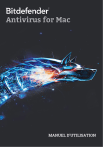
Enlace público actualizado
El enlace público a tu chat ha sido actualizado.